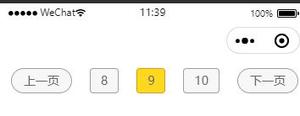PS新手教程-如何使用PS制作日落效果图?
如何使用ps制作日落效果图?给大家介绍如何使用ps制作日落效果图,一起来看看吧。
1.首先打开ps软件,导入素材,开始我们的基本操作Ctrl+J复制图层,防止破坏原图层。在复制一个图层,将图层的前面的小眼睛隐藏,选中下面的图层。

2.找到【图像】-【调整】-【照片滤镜】。
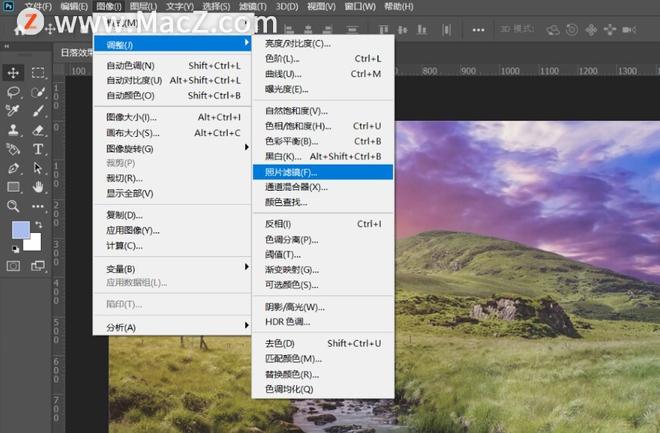
3.设置滤镜选择一个微黄的颜色,设置色浓度为百分之百。

4.有一点黄昏的意思,但是不够强烈,需要把背景图层调暗一点,找到【图像】-【调整】-【色阶】,把中间的色阶值设置为0.45。
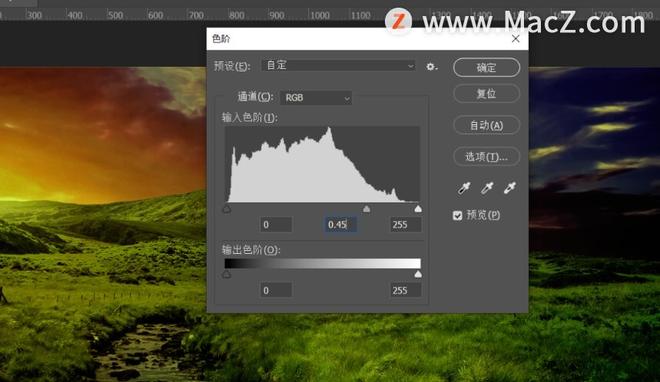
5.选中上面的图层在右上角将不透明度改为15%。选中两个图层合并前两个图层,漂亮的黄昏效果就制作完成了。

以上就是如何使用ps制作日落效果图的全部内容,希望对你有所帮助。
以上是 PS新手教程-如何使用PS制作日落效果图? 的全部内容, 来源链接: utcz.com/dzbk/906582.html